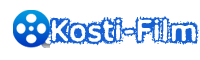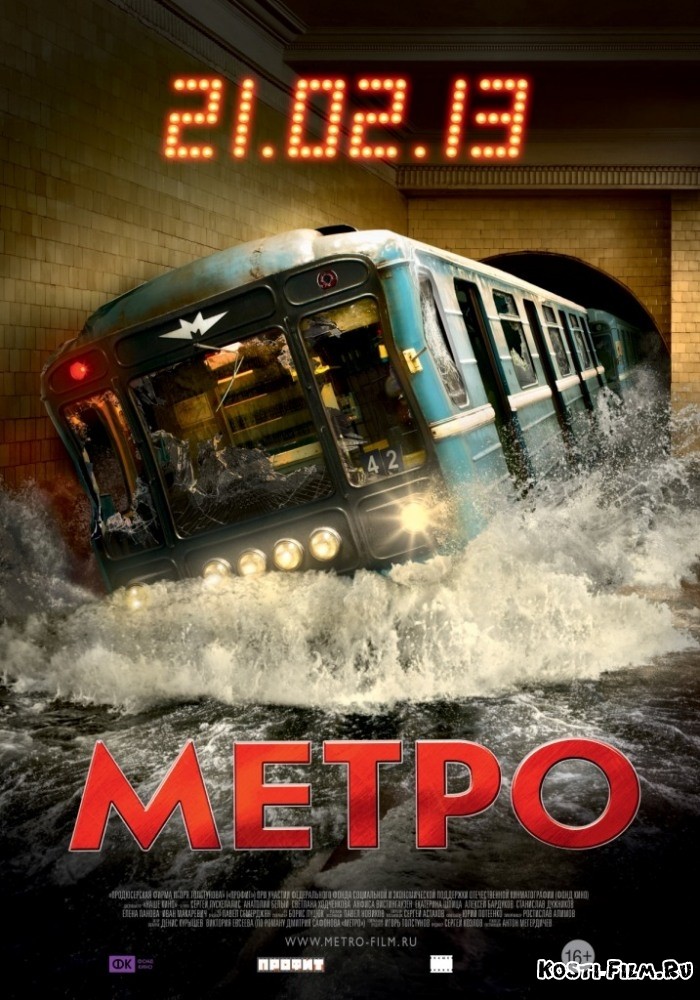- 노트북이 TV에 연결되어 있지만 비디오 나 이미지 대신 빈 작업 화면이 표시됩니다.
- 랩톱에서 연결을 표시하지만 TV에 모니터 화면이 표시되지 않음
- 그림이 랩탑에서 TV로 전송되지만 소리는 여전히 컴퓨터를 통과합니다.
- 랩톱과 TV가 HDMI를 통한 연결에 반응하지 않는 경우
- 노트북에서 HDMI가 작동하지 않음 - 이유를 찾고 있습니다.
HDMI 포트가 세계를 정복하기 전에 사람들은 VGA 및 DVI 기능을 적극적으로 사용했습니다. 오늘날 HDMI가없는 최신 컴퓨터 나 노트북을 찾는 것은 거의 불가능합니다. 대형 크레인에 비디오 나 이미지를 전송할뿐만 아니라 사용자에게 고품질 사운드를 제공합니다. 랩톱의 HDMI가 작동하지 않는 경우 직접 문제를 해결할 수 있습니다. 문제를 없애기 위해서는 그 성격을 알아 내야합니다.
노트북이 TV에 연결되어 있지만 비디오 나 이미지 대신 빈 작업 화면이 표시됩니다.
이 경우 문제는 설정에 있지만 랩톱에 문제가있는 HDMI 커넥터가 있거나 와이어가 올바르게 작동하지 않는다는 의미는 아닙니다. 사실 TV를 PC에 연결하면 PC가 TV의 확장자가되거나 데스크톱의 보조 영역으로 사용됩니다. 이를 확인하기 위해서는 양쪽에있는 창 중 하나를 움직여보십시오. TV 화면에 표시되어야합니다. HDMI를 시계처럼 작동 시키려면 특수 설정을 사용하여 더빙 모드를 켜야합니다.
- 마우스 커서를 작업 화면의 자유 부분으로 이동하고 마우스 커서를 오른쪽 버튼으로 클릭합니다.
- 드롭 다운 목록이있는 작업 필드에서 "화면 해상도"또는 "크레인 설정"열을 찾습니다.
- 시스템이 자동으로 TV 디스플레이를 찾습니다. 이런 일이 발생하지 않으면 discovery 명령을 사용하십시오.
- 다음으로, "Multiple Displays"라는 메뉴를 찾아 "Duplicate these screens"명령을 적용해야합니다.
랩톱에서 연결을 표시하지만 TV에 모니터 화면이 표시되지 않음
가장 먼저해야 할 일은 TV와 랩탑 간의 연결 안정성입니다. HDMI 와이어 또는 커넥터가 작업 잭 중 하나에 매달려 있으면 장치가 해당 기능을 처리하지 못할 수 있습니다. 때로는 손상과 꼬임으로 인해 문제가 발생합니다. 이 문제에 대처하려면 HDMI 케이블을 교체해야합니다. 오랫동안 서비스를 사용 해왔다면 이것은 정상입니다. 그러나 새로운 HDMI 케이블은 이러한 문제를 소유자에게 가져 가면 안되므로 판매자에게 안전하게 불평 할 수 있습니다.
그건 그렇고, 많은 것은 또한 TV에 연결 잭의 선택에 달려있다. 일부 모델에는 여러 개의 커넥터가 장착되어 있습니다. 각각을 반드시 테스트하십시오. 기본 설정은 하나의 커넥터 만 신호를 수신 할 수 있습니다.
그림이 랩탑에서 TV로 전송되지만 소리는 여전히 컴퓨터를 통과합니다.
설정에서 조금만 파고 들면 문제 자체가 전문가의 도움없이 해결됩니다. 올바른 방향을 설정해야합니다. 삐 소리 . 이렇게하려면 단계별 지침을 사용하십시오.
랩톱과 TV가 HDMI를 통한 연결에 반응하지 않는 경우
불행히도 노트북이나 TV의 HDMI 포트는 장시간의 서비스 수명을 자랑 할 수 없습니다. 대부분 전원 파동 또는 잘못된 사용으로 인해 자주 끊어집니다. HDMI 선 . 오용은 소켓 내부의 안전 또는 오염에 대한 위반을 의미하는 것으로 이해됩니다.
결함의 원인을 찾으려면 랩탑에 다른 TV 또는 모니터를 연결해야합니다. 모든 것이 올바로 작동하고 전선과 컴퓨터가 문제없이 작동하면. "치료"는 TV를 갖거나 새로운 것을 구입할 것입니다. 그렇지 않으면 직접 HDMI 잭을 교체하지 마십시오. 이 서비스를 전문 서비스 센터의 전문가에게 맡기십시오.
모두에게 인사! 얼마 전에 한 노트북에서 문제가 발생했습니다. 클라이언트는 HDMI가 자신의 노트북에서 작동하지 않는다고 주장했다. 이상하게도 나머지는 문제없이 작동한다. 사실, 그래서, 나는 작은 노트를 쓰기로 결정했다. 가능한 이유 HDMI 포트에서 신호가 손실되었습니다.

필자는 Windows XP의 문제를 설명하지는 않습니다. 왜냐하면 이미 도덕적으로 쓸모 없다고 생각하기 때문입니다. 현대 운영 체제에서는 존재하지 않는 문제를 해결할 이유가 없습니다.
먼저 랩톱의 HDMI 포트가 무엇인지, 무엇이 사용되는지 살펴 보겠습니다. VGA 및 DVI (아날로그 및 디지털)와 달리 HDMI는 비디오뿐만 아니라 사운드도 전송합니다. 따라서 하나의 케이블로 TV를 랩톱에 연결할 수 있으며 랩톱의 비디오뿐만 아니라 사운드도 TV에 표시됩니다. 여행 시작시 HDMI 인터페이스 모든 비디오 카드에 내장 된 디지털 사운드 카드가있는 것은 아니며 HDMI를 통한 오디오 출력에 몇 가지 문제가 발생했지만 이제는 이러한 문제가 더 이상 존재하지 않습니다.

랩톱을 TV에 연결하려면 HDMI 케이블로 연결해야합니다. 일반적으로이 정도면 충분합니다. 노트북 화면이 TV에서 확장됩니다. 꽤 자주 사람들은 TV가 랩톱 모니터를 복제 할 것이라고 생각하고 케이블이 TV에서만 바탕 화면 배경 무늬 만 표시되기 때문에 작동하지 않는다고 생각합니다.
노트북에서 HDMI가 작동하지 않음 - 이유를 찾고 있습니다.
주의를 기울여야 할 첫 번째 일은 연결의 신뢰성입니다. 그것은 가능하다. HDMI 케이블 둥지에 매달려있어 용납되지 않습니다. 또한 케이블에 문제가있을 수 있습니다.이 경우 케이블을 새 것으로 교체하여 모든 것을 검사합니다. 문제가 지속되면 케이블이 케이블과 아무런 관련이 없으므로 더 이상 고장을 찾습니다.
두 번째이고 가장 일반적인 이유는 TV의 잘못된 수신 포트입니다. 예를 들어, LG TV에 여러 개의 HDMI 포트가 있으므로 TV 설정에서 올바른 입력 소스를 설정해야합니다. 그렇지 않으면 TV 화면에 그림이 표시되지 않습니다.

HDMI 케이블을 삽입 한 포트를 확인하고 TV 신호 소스에서 선택하십시오.
소리가 들리지 않으면 TV로 소리를 출력 할 장치를 선택해야합니다. 사실 노트북에 스피커 나 헤드폰을 마이크와 연결하는 일반 사운드 카드가 있으며, 우리는 HDMI에 사운드를 전송해야합니다.이 주제를 다뤘습니다.

DVI-HDMI 어댑터를 통해 연결되는 경우도 있지만 사운드는 TV로 전송되지 않습니다. 이 경우 DVI 비디오 입력과 오디오 입력이 모두있는 특수 어댑터를 사용해야합니다. 그렇지 않으면 별도로 TV에 연결하지 않는 한 소리가 들리지 않습니다.
추신 : 물론 HDMI가 노트북에서 작동하지 않는 이유는 아직 많이 있지만 우리는 가장 일반적인 것을 고려했습니다. 사실 랩탑과 TV로 모든 것이 올바르게 이루어진다면 연결이 어려울 수 있습니다.
Vkontakte
자세한 설명
컴퓨터가 hdmi를 통해 TV를 보지 못하는 문제와 동시에 TV 화면에 신호 없음 이라는 메시지가 나타나는 데는 몇 가지 이유가있을 수 있습니다.
TV에 HDMI 커넥터 설정 . 한 가지 이유 또는 다른 이유로 인해 TV의 커넥터 선택이 잘못되어 신호가 사라지는 경우가 있습니다. TV에 여러 hdmi 포트가있는 경우 다른 소스가 실수로 선택 될 수도 있습니다 (다른 커넥터). 이 경우 리모콘을 사용하여 각 램을 켜보십시오. 아마도 이것은 신호가 나타나기에 충분할 것입니다.
케이블 연결을 점검하십시오 . 이 오류의 원인 중 하나는 해당 hdmi 커넥터 에 대한 케이블 연결이 잘못되었거나 잘못 연결 되었기 때문입니다. 이 경우 장치의 양쪽 끝에서 연결의 신뢰성을 확인하는 것이 좋습니다.

장비 문제 . 컴퓨터 작동 중에는 전송 비디오 장치 (비디오 카드)의 기술적 오작동이 발생할 수 있습니다. 아마도 시간이 지남에 따라이 장치는 사용할 수 없게되었습니다. 그건 그렇고, 여기서 당신은 주목할 수 있고 그렇게 두려운 순간은 없습니다 ...

비디오 카드 확인 . 어쩌면 비디오 카드가 마더 보드에서 단절된 것일 수 있습니다. 이 경우 보드에 대한 부착물의 신뢰성을 점검해야합니다. 그것은 중요합니다! 전원이 완전히 꺼진 경우에만 작업을 수행 해야합니다. 전원 코드를 뽑고 비디오 카드에서 모든 케이블을 분리해야합니다.
HDMI 케이블이 고장났습니다 . 또는 다른 (서비스 가능) 케이블을 연결하십시오.
TV가 HDMI를 지원하지 않습니다 . 일반적으로 hdmi 커넥터가 TV에 있으면 지원됩니다. 그러나이 문제는 예를 들어 장치에서 화면 해상도가 TV에서 지원되지 않는 경우에 발생할 수 있습니다. 이 오류에 대한 신뢰할 수있는 데이터는 없지만 리플렉션의 주제로이 옵션을 기록 할 수 있습니다.